Upgrade WordPress ke versi 2.8.5

Tadi siang pas buka blog ini (setelah login) saya lihat di dasboard ada tulisan wordpress versi 2.8.5 telah diliris dan kita dipersilahkan untuk mengupdatenya, maka gak pake nunggu lama langsung saja wordpressku tak upgrade ke versi terbaru (versi 2.8.5). Saya sendiri belum sempat memeriksa fitur-fitur apa saja yang ditambahkan, selain masalah security. Jadi untuk sobat-sobat pengguna blog di wordpress dengan hosting sendiri yuuuuk buruan kita update/upgrade wordpress kita ke versi terbaru.
Ada dua cara untuk mengupgradenya, yakni manual dan otomatis.
1. Upgrade Otomatis
Untuk bisa upgrade secara otomatis, kita bisa menggunakan plugin The Instant Upgrade dan WordPress Automatic Update. Setelah didownload silahkan upload ke /wp-content/plugins/ tempat kita hosting melalui cpanel atau ftp. Kemudian aktifkan plugin tersebut. Untuk memulai upgrade silahkan lihat di bagian atas dasboard biasanya ada tulisan Automatic Upgrade/Update, silahkan diklik dan ikuti langkah selanjutnya, dan jangan lupa backup database kita. Proses update biasanya memakan waktu kira-kira 3-6 menit tergantung kecepatan koneksi internet yang kita gunakan. Setelah selesai jangan lupa kita bersihkan sisa backup tadi.
2. Upgrade Manual
- Backup database terlebih dulu, caranya masuk ke admin hosting anda. Klik phpMyAdmin Klik nama database anda – Check All pada Tabel database – Export – lihat ke bawah – pilih Save as File (pilih mode compresi zipped).
- Download wordpress versi 2.8.5 di SINI.
- Upload ke root direktori/public_html tempat kita hosting, kemudian ekstrak.
- Buat Folder baru dengan nama backup atau cadangan pada root direktori/public_html. Sehingga susunan direktori atau folder kira-kira gambarannya seperti ini :
- Pindahkan folders wp-admin dan wp-includes dan file wordpress yang ada di root direktori/public_html kecuali folder wp-content dan file wp-config.php, htaccess dan file tambahan seperti robots.txt, sitemap.xml, sitemap.xml.gz dsb dari root direktori ke dalam Backup folder yang sudah kita buat tadi. Susunan direktori/folder kira-kira akan menjadi seperti ini :
- Pindahkan folders wp-admin dan wp-includes yang ada di folder wordpress hasil extraks (wordpress versi 2.8.5) ke root direktori/public_html.
- Untuk pengguna emoticon yang sudah dimodifikasi silahkan pindahkan kembali folder smilies dan file functions.php yang ada di folder wp-icludes yang telah kita pindahkan ke folder backup tadi, ke folder semula yaitu wp-icludes yang ada di root direktori.
- Buka browser dan ketik www.nama_blogmu.com/wp-admin/upgrade.php atau http://nama_blogmu.com/wp-admin/upgrade.php.
- Ganti tulisan yang berwarna merah dengan nama blog sobat.
- Bila semua proses upgrade sudah selesai dan tidak ada kesalahan sekarang silahkan menghapus folder wordpress (master wordpress versi 2.8.5) dan folder backup.
Yuuuuk buruan segera upgrade wordpress .. kita ke versi terbaru ……..

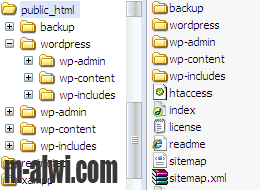
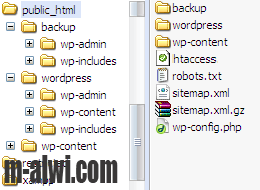
aku juga baru saja instal wordpress terbaru di 000webhost,, tp gbs2..
aku gagal molo…
gak ngerti cara instal di hosting,, .
tapi saya belum putus asa,, biz’a pengen bisa untuk nh’hosting,, hehehe :yess: :yess:
Reply
Alwi Reply:22-10-2009 at 22:40
@phonank, hosting di 000webhost.com skrng ribet banget udah registrasi account gak diaktif2in ampe bosen nunggunya host aja di freehostia.com oke banget 30 menit bikin blog langsung aktif
Reply
phonank Reply:25-10-2009 at 04:01
@Alwi,
mas ternyata di 0fees.net juga lumayan bagus, byethost juga.
jadi setelah domain terhubung dengan web hosting ini,, yah kira2 maksimal 2×24 jam.
lalu kita langsung bisa instal web disubmenu “iVista – Easy Script Installation”
nah disitu ada beberapa pilihan script instalasi mulai dari wordpress terbaru, drupal dll..
setelah instal, langsung bisa onlene.
tanpa harus merubah config-sample.php menjadi config.php (kalau setting di WP),,
pokoknya habis instal bisa langsung pake,,
akhirnya saya bisa juga…
Wah saya banyak belajar nih di sini,, mulai dari smile di chat sampai pelajaran ng’hosting,,
thanks..
Reply
Alwi Reply:25-10-2009 at 04:07
@phonank, Ada jg tuch tutorial di postingan terbaru ttg WP hosting gratis dg domain gratis pula
phonank Reply:25-10-2009 at 04:20
@Alwi, wuih iyah2 bener..
berarti gak usah nunggu domain sama hosting terhubung hingga 2×24 jam yah..
hehe..
malah lebih cepetan itu,, freehostia.com
hehehehe…
lebih baik yg pke installer daripada yg manual,, pusing saya.. hehehe
oh iya,, minta saran dnk… klo penyedia domain yg murah dan bagus dmn yah..??
:plis: :plis:
belajar seo gratis Reply:23-10-2009 at 10:26
@phonank, Saran saya ngga usah pake hosting gratis mas, banyak repotnya. Belum kalo bermasalah. Dulu saya pernah juga bermasalah. Hosting lokal banyak yang bagus kok. Skrg saya pake hosting dari bearwebhost.com. Murah, cuma 50rb/thn, uptimenya juga bagus, servicenya sangat bagus.
Saya dibantu mindahin blog dari hosting luar negeri tanpa ada biaya sama sekali, pindahnya muluss.
BTW Sy ngga ada afiliasi dengan hosting bearwebhost itu, cuma sekedar berbagi saja.
Reply
phonank Reply:25-10-2009 at 03:53
@belajar seo gratis,
50 ribu/tahun..??
udah termasuk domainnya juga gak..??
boleh tuh….
saya cek dulu yah, :oke: :oke:
Reply
belajar seo gratis Reply:26-10-2009 at 18:33
@phonank, Belum masuk domain lah mas, tapi untuk hosting 100MB, saya rasa sangat murah sangat murah. Yang paling saya suka supportnya.
sep2 …. already upgrade .
Reply
untuk yag ini : www.arifnurrahman.com, pake otomatis ada deh..manual lum mahir..hehehe
Reply
musti minta panduan master nich u/upgrade database
Reply
weekkkssss..dah pada di upgred ke persi 2.8.5 yak ? .. tapi gak pa2 wes..sambil jalan upgred nya.
Reply
sy belum sempet upgrade nih, ada beda dimana tampilan dalam nya ms
Reply
Annaura Reply:20-06-2010 at 11:12
kok komentarnya bisa tertanggal 23 okt 2009 ya kak
Reply
.. kamana wae juraganna nyaaaaaaaaaaaaaa ..
Reply
:oke: :oke: :oke:
Reply
Numpang lewat aja sebentar mas hehe n salam kenal
salam n ay lap yu pullll
Reply
Hmm…saya masi beginner dalam soal WP mas
btw, kalo ga diupdate sekarang gpp kan…??
Reply
Alwi Reply:23-10-2009 at 20:16
@Financial Adviser, Kalau yg ingin memprioritaskan keamanan menurut sy sih sgra update untuk tindakan2 preventif apalagi blog2 yg sudah rame dan terkenal
Reply